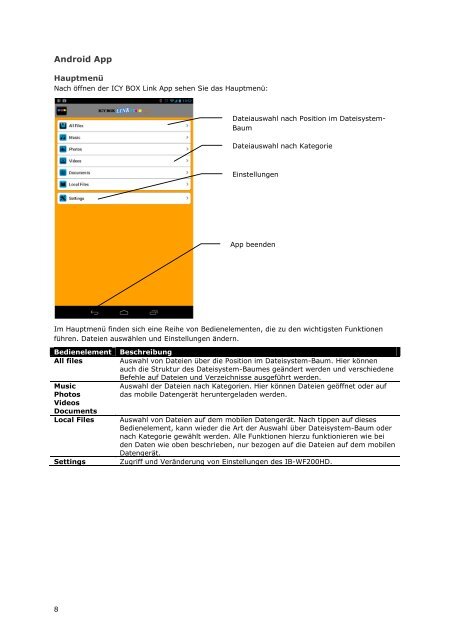Handbuch ICY BOX IB-WF200HD_1.5 (D) - Format pdf - Raidsonic
Handbuch ICY BOX IB-WF200HD_1.5 (D) - Format pdf - Raidsonic
Handbuch ICY BOX IB-WF200HD_1.5 (D) - Format pdf - Raidsonic
Erfolgreiche ePaper selbst erstellen
Machen Sie aus Ihren PDF Publikationen ein blätterbares Flipbook mit unserer einzigartigen Google optimierten e-Paper Software.
Android App<br />
Hauptmenü<br />
Nach öffnen der <strong>ICY</strong> <strong>BOX</strong> Link App sehen Sie das Hauptmenü:<br />
Dateiauswahl nach Position im Dateisystem-<br />
Baum<br />
Dateiauswahl nach Kategorie<br />
Einstellungen<br />
App beenden<br />
Im Hauptmenü finden sich eine Reihe von Bedienelementen, die zu den wichtigsten Funktionen<br />
führen. Dateien auswählen und Einstellungen ändern.<br />
Bedienelement<br />
All files<br />
Music<br />
Photos<br />
Videos<br />
Documents<br />
Local Files<br />
Settings<br />
Beschreibung<br />
Auswahl von Dateien über die Position im Dateisystem-Baum. Hier können<br />
auch die Struktur des Dateisystem-Baumes geändert werden und verschiedene<br />
Befehle auf Dateien und Verzeichnisse ausgeführt werden.<br />
Auswahl der Dateien nach Kategorien. Hier können Dateien geöffnet oder auf<br />
das mobile Datengerät heruntergeladen werden.<br />
Auswahl von Dateien auf dem mobilen Datengerät. Nach tippen auf dieses<br />
Bedienelement, kann wieder die Art der Auswahl über Dateisystem-Baum oder<br />
nach Kategorie gewählt werden. Alle Funktionen hierzu funktionieren wie bei<br />
den Daten wie oben beschrieben, nur bezogen auf die Dateien auf dem mobilen<br />
Datengerät.<br />
Zugriff und Veränderung von Einstellungen des <strong>IB</strong>-<strong>WF200HD</strong>.<br />
8